Với dấu trang, bạn có thể nhanh chóng truy cập các trang web cụ thể mà không cần phải duyệt hoặc tìm kiếm chúng. Thay vì mở trình duyệt và nhập vào một trang web, một cú chạm nhanh sẽ đưa bạn đến trang web ưa thích. Nó không chỉ tiết kiệm thời gian quý báu của bạn mà còn tăng tốc độ trải nghiệm duyệt web của bạn. Về mặt thêm và quản lý dấu trang, Safari khá hiệu quả (hoàn chỉnh với rất nhiều tiện ích mở rộng thú vị). Cho dù bạn vừa chuyển sang trình duyệt Apple hay chưa làm sáng tỏ tính năng tập trung vào năng suất này, hãy để tôi chỉ cho bạn cách thêm, chỉnh sửa, xóa và sắp xếp các dấu trang Safari trên iPhone và iPad với mức độ thành thạo mong muốn.
Cách Đánh dấu trên iPhone và iPad (2022)
Safari đi kèm với một trình quản lý dấu trang rất có khả năng để bạn có thể chỉnh sửa, xóa và sắp xếp dấu trang với sự kiểm soát cần thiết. Đáng chú ý, trình duyệt web stock cũng cho phép bạn thêm các phím tắt trang web trên màn hình chính của iPhone để bạn có thể truy cập các lựa chọn hàng đầu ngay từ màn hình chính. Hơn nữa, bạn có thể đồng bộ hóa dấu trang của mình trên các thiết bị bằng iCloud đáng tin cậy để đảm bảo chúng luôn sẵn sàng ở mọi nơi.
Mục lục
Cách thêm dấu trang trong Safari trên iPhone và iPad
Thêm dấu trang trong Safari thật đơn giản.
1. Khởi chạy Safari trên iPhone hoặc iPad của bạn. Sau đó, đi tới trang web mà bạn muốn đánh dấu trang và nhấn vào biểu tượng chia sẻ ở dưới cùng.
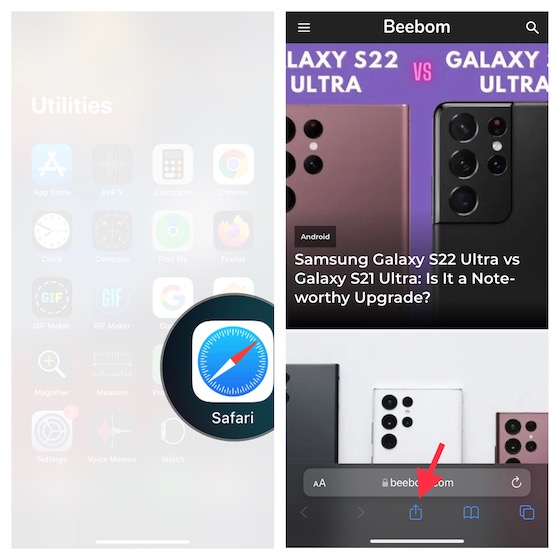
2. Bây giờ, hãy nhấn vào Thêm dấu trang trong trang tính chia sẻ.
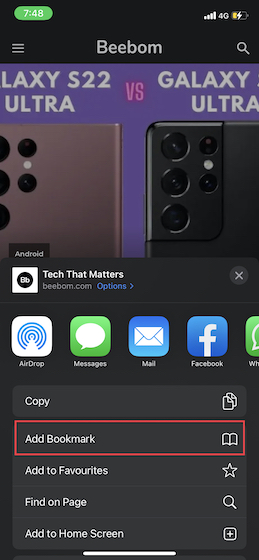
3. Tiếp theo, đặt tên phù hợp cho dấu trang. Sau đó, chạm vào Vị trí rồi chọn thư mục nơi bạn muốn lưu dấu trang. Đảm bảo nhấn vào Lưu ở góc trên cùng bên phải của màn hình để hoàn tất.
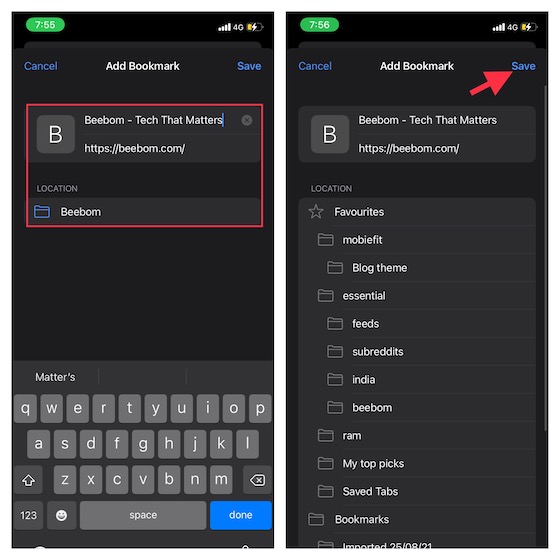
Cách Yêu thích Dấu trang Safari trên iPhone và iPad
Để truy cập dễ dàng hơn, bạn có thể đánh dấu các dấu trang quan trọng. Những người yêu thích sẽ xuất hiện ngay trên trang bắt đầu.
1. Khởi chạy Safari và điều hướng đến trang web mà bạn muốn thêm vào danh sách yêu thích của mình. Sau đó, nhấn vào biểu tượng chia sẻ .
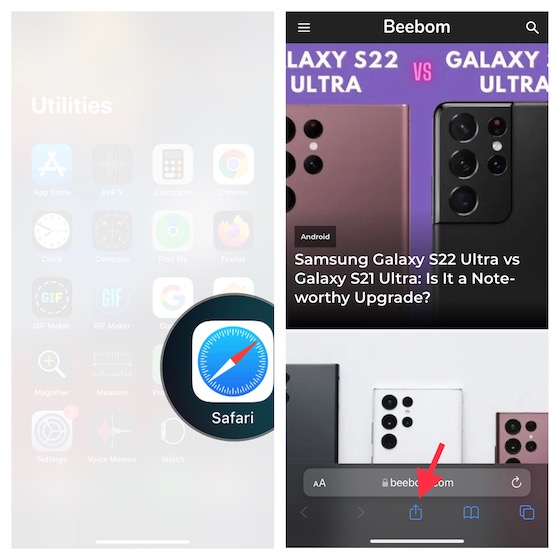
2. Bây giờ, hãy nhấn vào Thêm vào Mục yêu thích trong trang tính chia sẻ. Sau đó, chỉnh sửa chi tiết nếu cần và nhấn Lưu ở trên cùng bên phải.
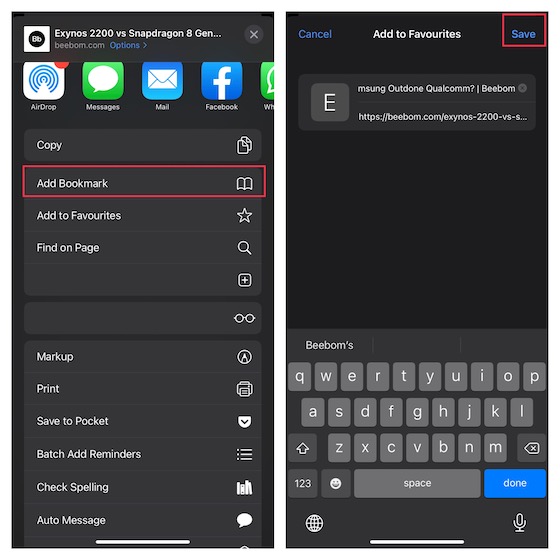
Cách truy cập Dấu trang Safari trên iPhone và iPad
Safari cung cấp quyền truy cập nhanh vào tất cả các dấu trang đã lưu của bạn. Do đó, bạn có thể điều hướng qua chúng một cách dễ dàng và nhanh chóng truy cập các trang web đã lưu.
1. Mở Safari trên thiết bị iOS hoặc iPadOS của bạn, sau đó nhấn vào biểu tượng dấu trang nhỏ (trông giống như một cuốn sách đang mở) ở dưới cùng.
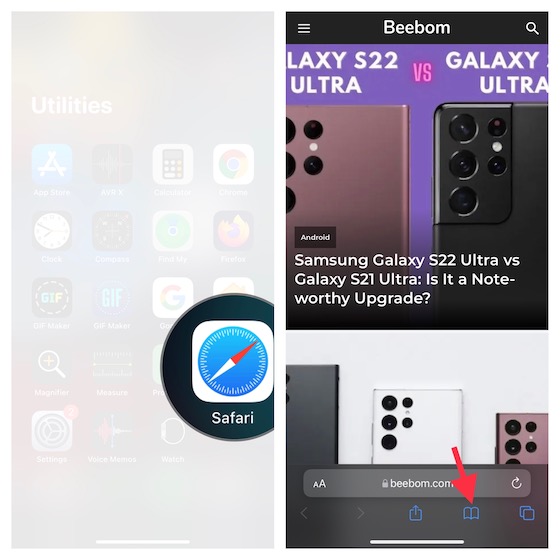
2. Bây giờ, bạn sẽ thấy một danh sách dài các dấu trang . Bạn có thể điều hướng qua các thư mục dấu trang để tìm các trang web cụ thể và nhấn vào trang mà bạn muốn truy cập.
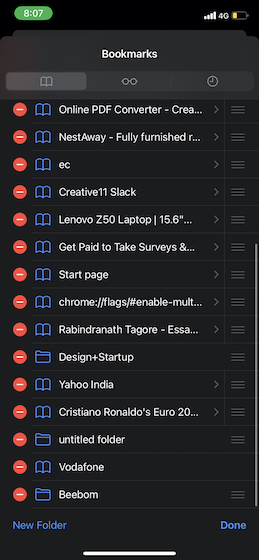
Cách Thêm Dấu trang vào Danh sách Đọc Safari trên iPhone và iPad
Để hoàn toàn yên tâm đọc các bài báo hoặc câu chuyện yêu thích của mình, bạn có thể thêm dấu trang vào Danh sách đọc Safari.
1. Để làm như vậy, hãy mở Safari trên thiết bị iPadOS/iOS của bạn và nhấn vào biểu tượng dấu trang ở cuối màn hình.
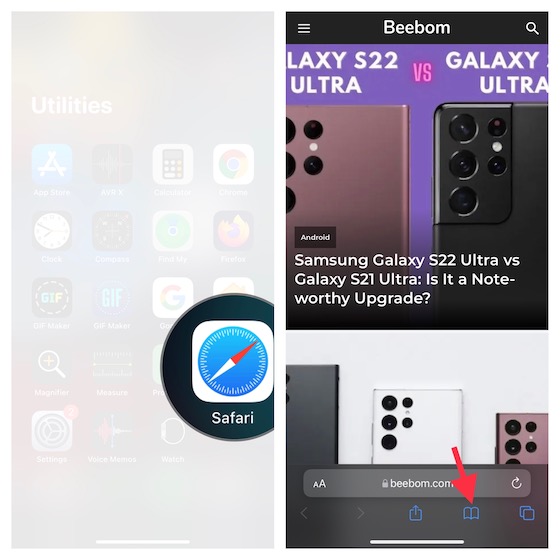
2. Bây giờ, hãy nhấn vào dấu trang mà bạn muốn thêm vào danh sách đọc -> nút chia sẻ ở dưới cùng và chọn “Thêm vào danh sách đọc” > tùy chọn trong bảng chia sẻ.
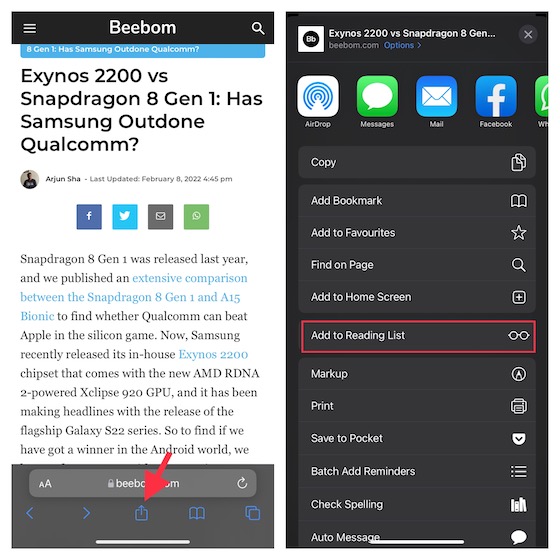
Lưu ý:
Để tìm tất cả các mục trong danh sách đọc của bạn, hãy truy cập Safari-> biểu tượng dấu trang-> Danh sách đọc (trông giống như kính trường học cũ) ở trên cùng.
Cách sắp xếp dấu trang Safari bằng thư mục trên iPhone và iPad
Bạn có thể sắp xếp dấu trang Safari của mình một cách hoàn hảo bằng cách sử dụng các thư mục. Nó sẽ không chỉ giúp bạn truy cập các trang web cụ thể một cách dễ dàng mà còn tránh xa sự lộn xộn khỏi Safari.
1. Mở Safari trên thiết bị của bạn-> biểu tượng dấu trang ở cuối màn hình.
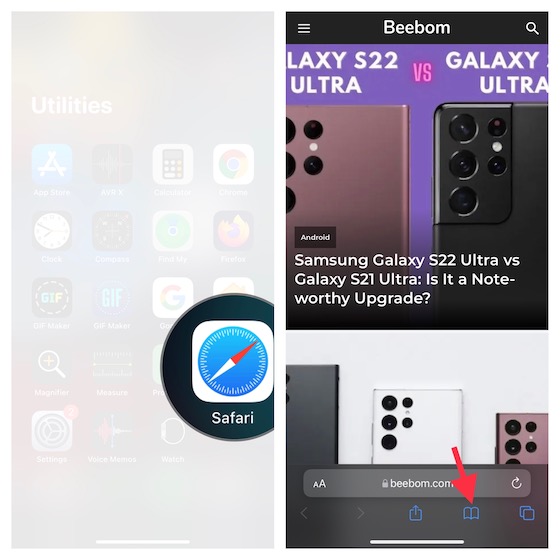
2. Bây giờ, hãy nhấn vào nút Thư mục mới ở góc dưới cùng bên trái của màn hình. Sau đó, đặt tên cho thư mục dấu trang của bạn và nhấn Hoàn tất .
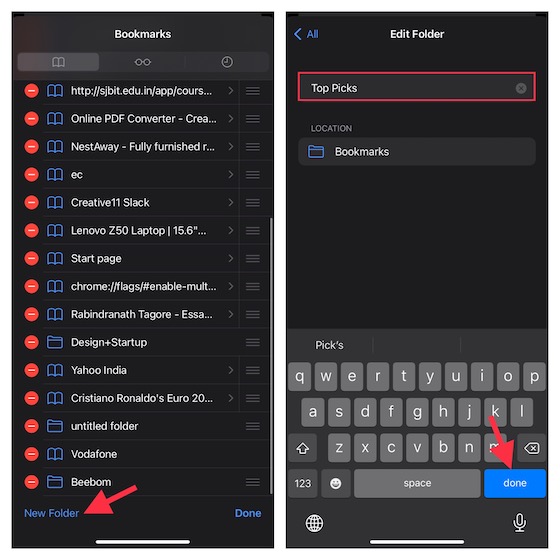
Lưu ý:
Ngoài ra, bạn cũng có thể tạo thư mục dấu trang Safari mới trong khi thêm dấu trang. Đi tới trang web bạn muốn đánh dấu trang -> biểu tượng chia sẻ-> Thêm Dấu trang-> Vị trí -> nút Thư mục mới ở dưới cùng -> đặt tên cho thư mục của bạn và lưu nó. 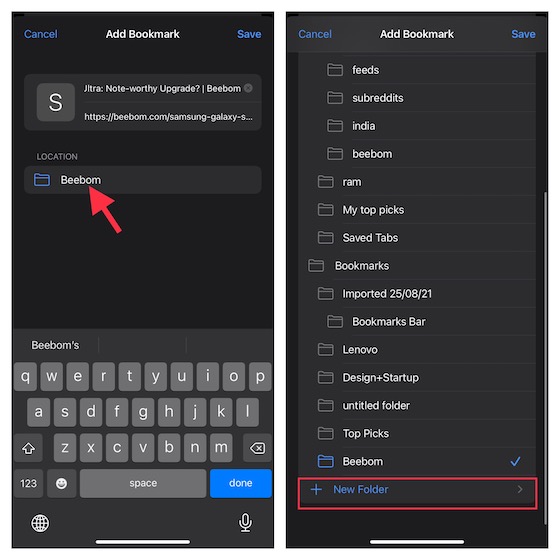
Cách đồng bộ hóa dấu trang Safari trên các thiết bị bằng iCloud
Để có trải nghiệm liền mạch trên các thiết bị, bạn có thể đồng bộ hóa dấu trang Safari của mình bằng iCloud.
1. Đi tới ứng dụng Cài đặt trên iPhone hoặc iPad của bạn. Sau đó, nhấn vào hồ sơ của bạn ở trên cùng chính giữa.
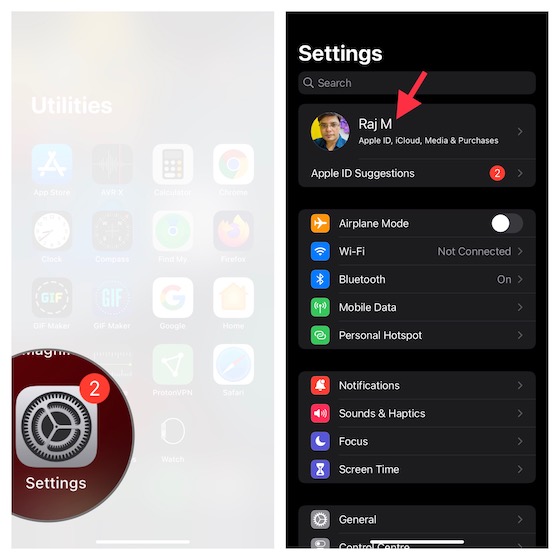
2. Bây giờ, hãy nhấn vào iCloud . Sau đó, cuộn xuống để tìm Safari rồi bật nút gạt bên cạnh .
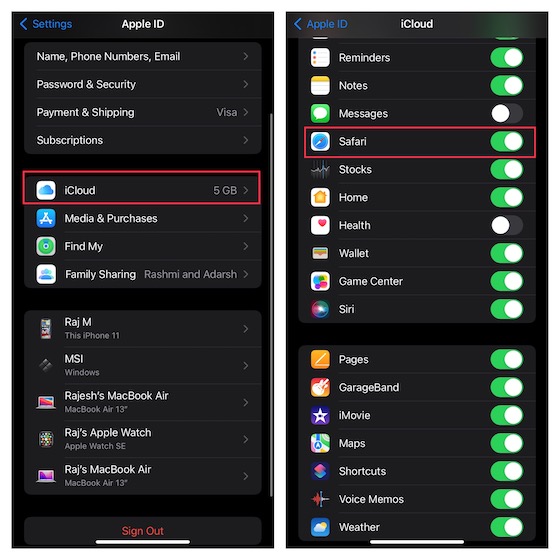
Cách Thêm Lối tắt Trang web Safari vào Màn hình Chính của iPhone/iPad của bạn
Nếu bạn thường xuyên truy cập một trang web cụ thể, tại sao không thêm lối tắt trang web ngay trên màn hình chính của iPhone của bạn. Bản hack tiết kiệm thời gian tiện lợi này cũng có thể tăng gấp đôi như một cách tiện dụng để tránh cài đặt một số ứng dụng nhất định.
1. Trên iPhone/iPad của bạn, mở Safari và sau đó điều hướng đến trang web mà bạn muốn thêm lối tắt vào màn hình chính của mình. Sau đó, chạm vào biểu tượng chia sẻ ở cuối màn hình.
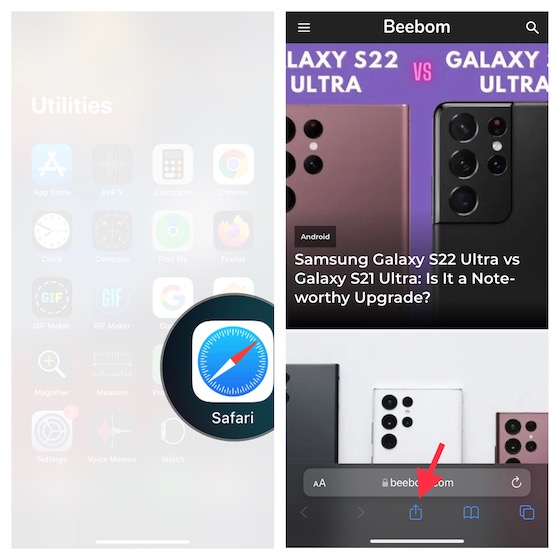
2. Bây giờ, chọn “Thêm vào Màn hình chính ” trong trang tính chia sẻ. Thêm tên phù hợp vào lối tắt và nhấn Thêm để hoàn tất.
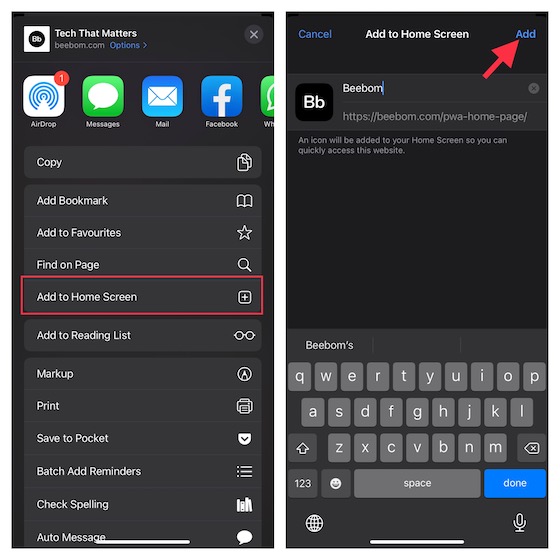
Cách đồng bộ hóa mật khẩu Safari trên các thiết bị với iCloud Keychain
Để có thể dễ dàng điền thông tin đăng nhập, bạn nên đồng bộ hóa mật khẩu Safari trên các thiết bị có iCloud Móc khóa. Đối với những người không biết, iCloud Keychain cho phép bạn cập nhật thông tin của mình như tên người dùng Safari, mật khẩu, mật khẩu Wi-Fi và chi tiết thẻ tín dụng trên bất kỳ thiết bị nào bạn phê duyệt.
1. Điều hướng đến ứng dụng Cài đặt trên thiết bị của bạn -> Biểu ngữ ID Apple-> iCloud .
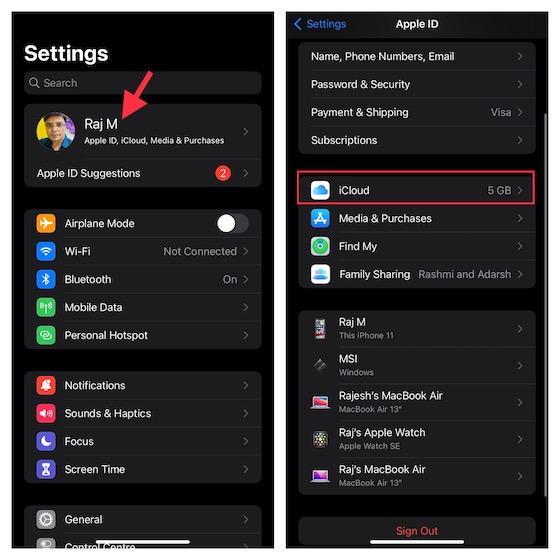
2. Bây giờ, hãy nhấn vào Chuỗi khóa rồi bật nút gạt bên cạnh Chuỗi khóa iCloud.
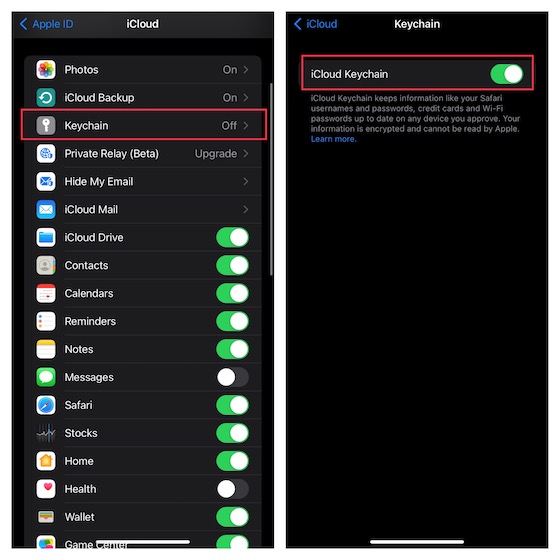
Từ bây giờ trở đi, Safari sẽ hỏi bạn có muốn lưu mật khẩu khi đăng nhập vào một trang web hay không. Chỉ cần nhấn Có để lưu và đồng bộ hóa mật khẩu của bạn trên các thiết bị bằng Chuỗi khóa iCloud.
Cách chỉnh sửa và xóa dấu trang Safari trên iPhone và iPad
Tùy thuộc vào nhu cầu của mình, bạn có thể chỉnh sửa dấu trang và cũng xóa những dấu trang không còn cần thiết.
1. Khởi chạy Safari trên thiết bị của bạn, sau đó nhấn vào biểu tượng dấu trang ở dưới cùng.
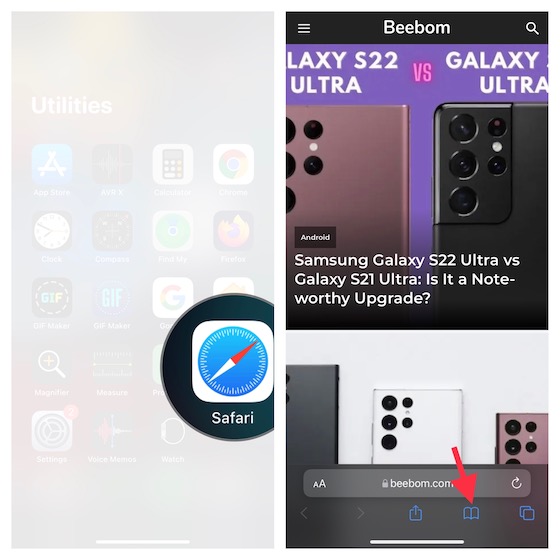
2. Đảm bảo rằng tab dấu trang được chọn. Sau đó, chạm vào Chỉnh sửa ở góc dưới cùng bên phải của màn hình.
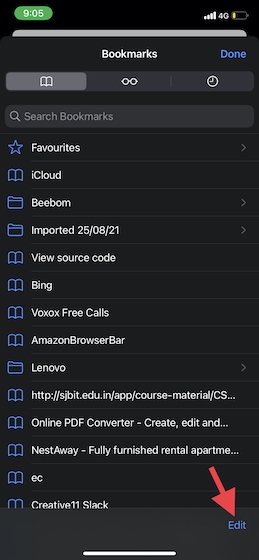
Sắp xếp lại các Dấu trang Safari của bạn
Bạn có thể sắp xếp lại các dấu trang Safari để chúng có thể xuất hiện theo thứ tự bạn muốn. Để làm như vậy, hãy chạm và giữ ba đường ngang nhỏ nằm bên cạnh dấu trang rồi kéo dấu trang đó đến vị trí mong muốn . Đảm bảo nhấn vào Xong để hoàn tất.
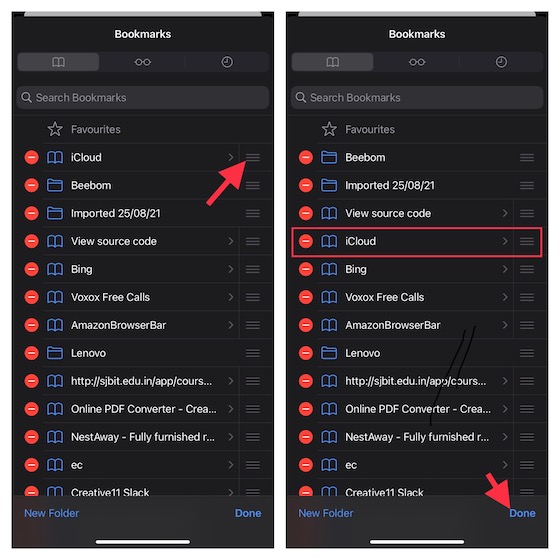
Xóa Dấu trang Safari
Nếu bạn muốn xóa bất kỳ dấu trang nào, hãy nhấn vào nút đỏ“-” ở bên trái của một dấu trang cụ thể rồi nhấn Xóa . Cuối cùng, hãy nhớ nhấn vào Xong để xác nhận các thay đổi.
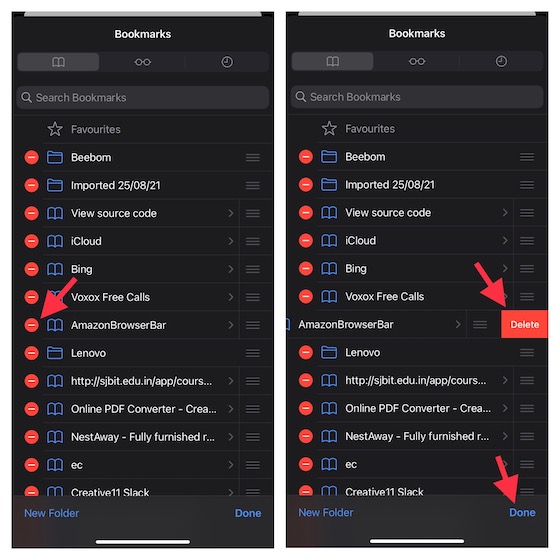
Cách chỉnh sửa Mục yêu thích của Safari trên iPhone và iPad
1. Để bắt đầu, hãy mở Safari trên thiết bị của bạn rồi chuyển đến trang bắt đầu . Nhấn vào Hiển thị tất cả để hiển thị tất cả các mục yêu thích của bạn. Sau đó, chạm và giữ dấu trang mà bạn muốn chỉnh sửa.
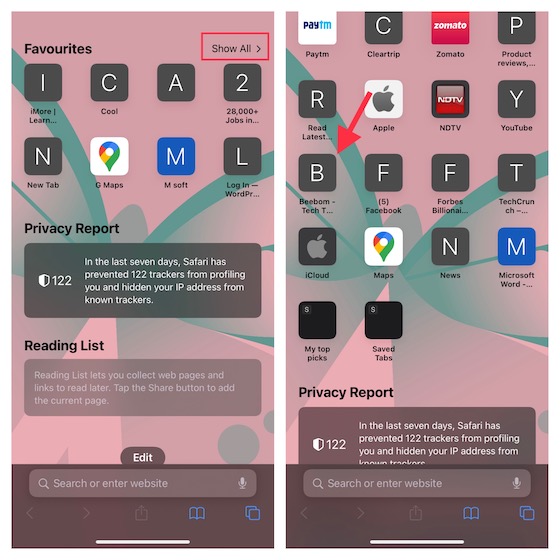
3. Bây giờ, hãy nhấn vào Chỉnh sửa trong trình đơn bật lên. Sau đó, thay đổi tên và địa điểm tùy thuộc vào nhu cầu của bạn. Sau đó, nhấn Lưu để hoàn tất.
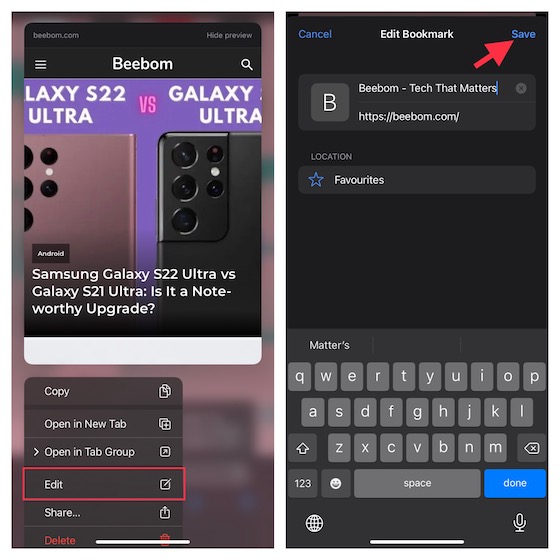
Cách xóa Mục yêu thích Safari trên iPhone và iPad
Xóa bất kỳ mục ưa thích Safari nào cũng dễ dàng.
1. Trên thiết bị iOS/iPadOS của bạn, mở Safari-> chuyển đến trang bắt đầu-> chạm vào Hiển thị tất cả để truy cập tất cả các mục yêu thích-> đi tới dấu trang bạn muốn xóa.
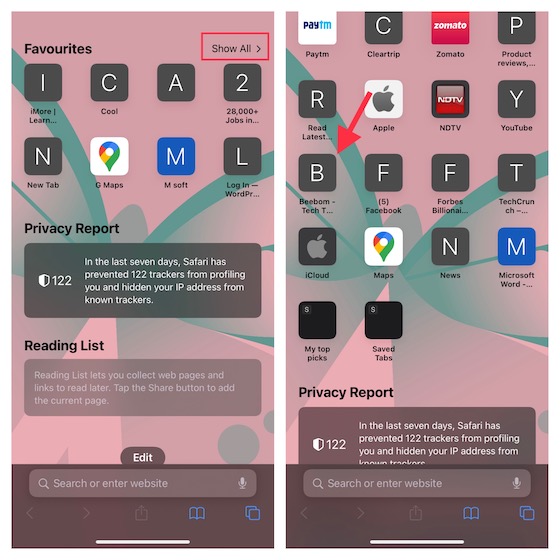
2. Bây giờ, chạm và giữ dấu trang được đề cập và nhấn Xóa trong cửa sổ bật lên.
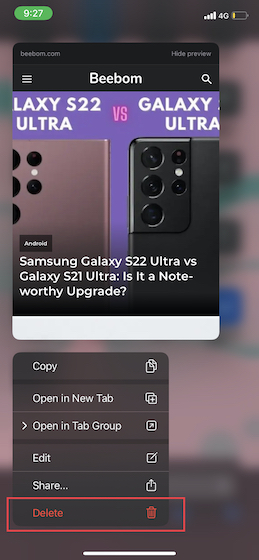
Thêm và Quản lý Dấu trang Safari Với Dễ dàng trên iPhone và iPad
Vì vậy, đó là cách bạn có thể thêm và quản lý dấu trang Safari trên thiết bị iOS và iPadOS của mình. Trình quản lý dấu trang gốc luôn được cập nhật và hoạt động khá đáng tin cậy. Nhờ việc bổ sung một số tính năng đáng chú ý bao gồm tiện ích mở rộng “Nhóm tab” và khả năng ẩn địa chỉ IP, Safari đã được cải thiện rất nhiều. Cả về bảo mật và thiết lập tính năng, nó nổi bật như một trình duyệt web mạnh mẽ. Bạn nghĩ gì về trình duyệt web stock và những cải tiến mà nó đã có?
Để lại nhận xét
Không có tai nghe không dây thực sự (tai nghe TWS) trên thị trường, với các tùy chọn như Nothing Ear 1 (xem bài đánh giá của chúng tôi), Realme Buds Q2 và các loại khác cung cấp nhiều tùy chọn cho tiềm năng người mua. Tuy nhiên, trong phân khúc hàng đầu, […]
Asus đã tăng gấp đôi dòng sản phẩm Chromebook của mình tại Ấn Độ để đáp ứng nhu cầu của sinh viên trong thời kỳ đại dịch đang diễn ra. Hiện họ đã phát hành một loạt Chromebook ở phân khúc cấp thấp hơn, bao gồm Asus Chromebook CX1101 mới, […]
Khi năm 2021 kết thúc, nhu cầu về máy tính di động tiếp tục tăng. Với việc ngày càng nhiều người mua máy tính xách tay hơn bao giờ hết để tiếp tục công việc của họ khỏi những trò tai quái ở nhà, thì lãi suất ngày càng cao ở khắp mọi nơi. Và trong khi Lenovo […]

